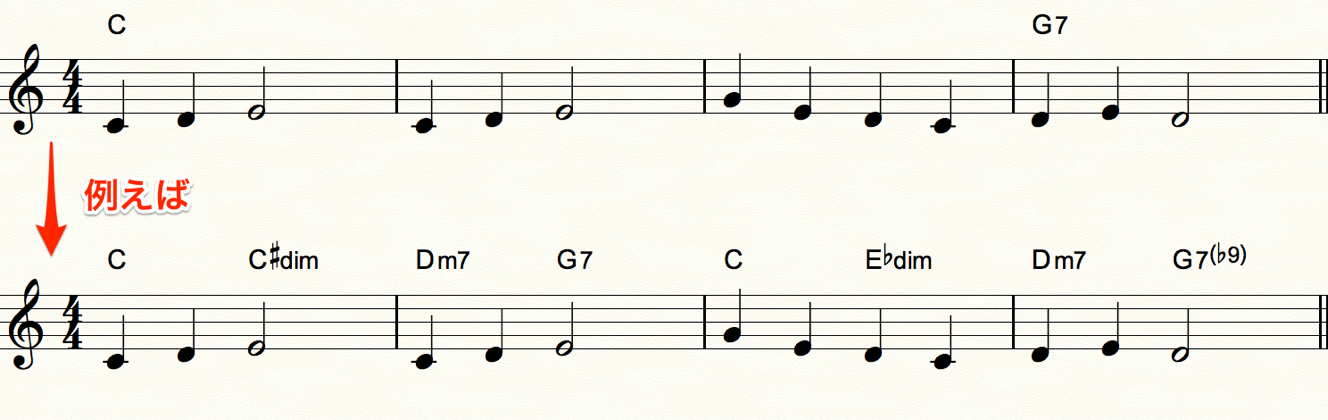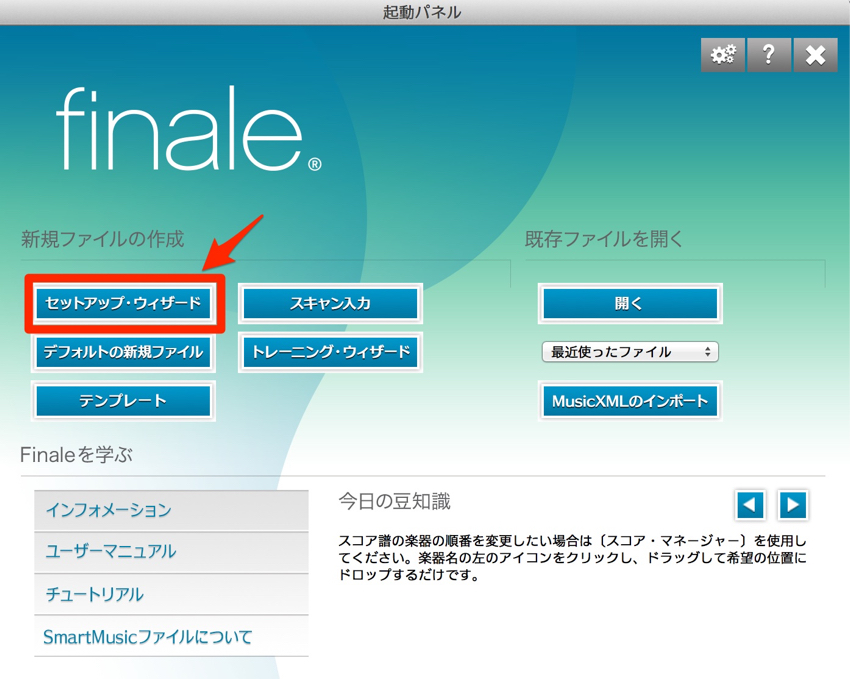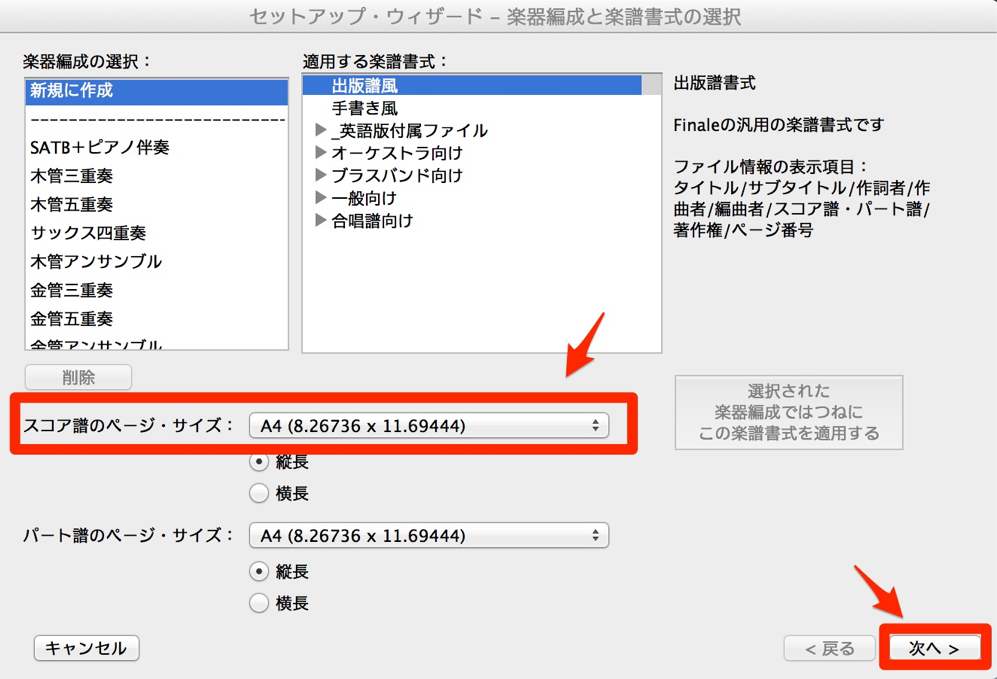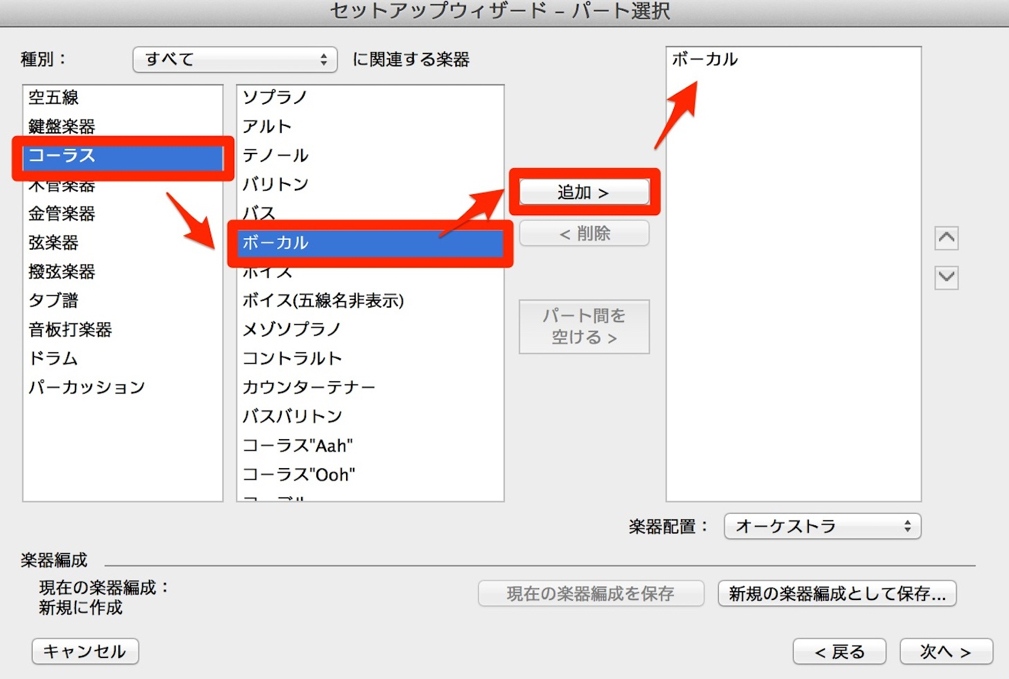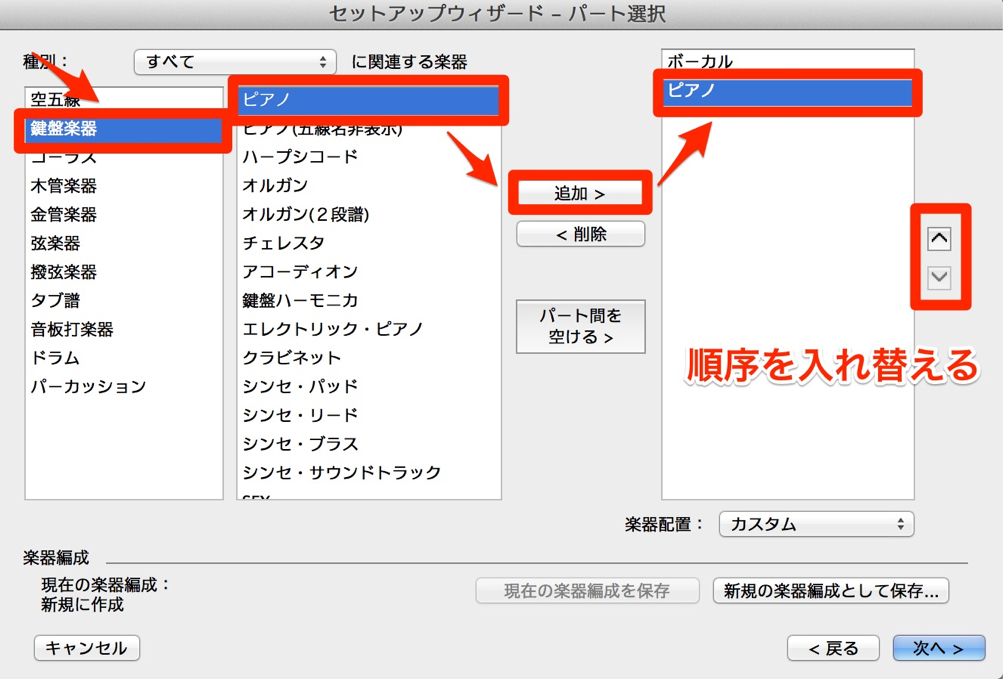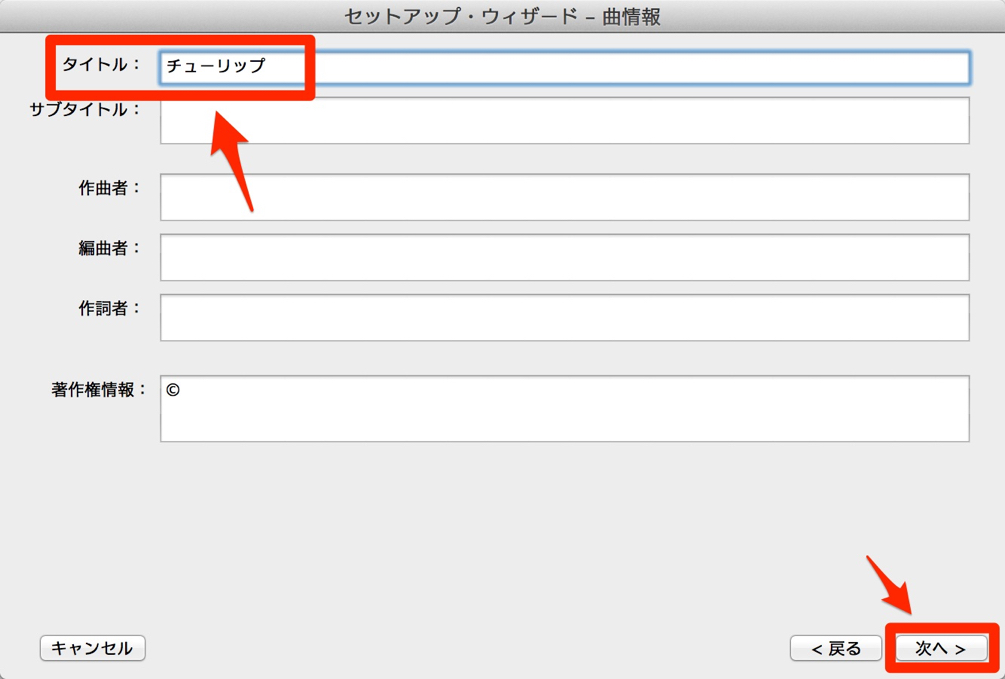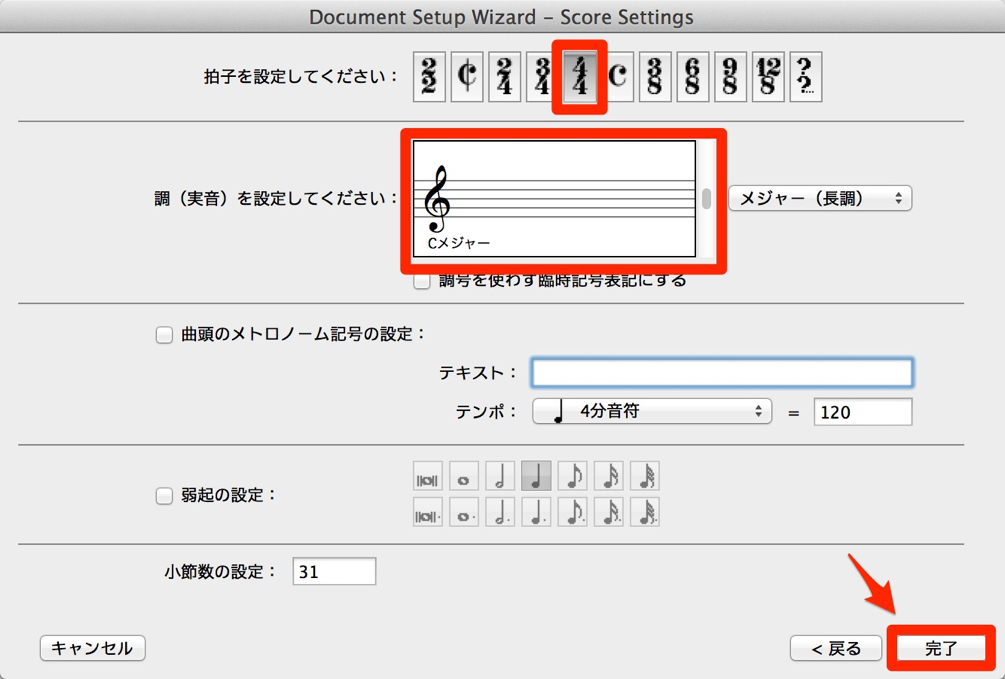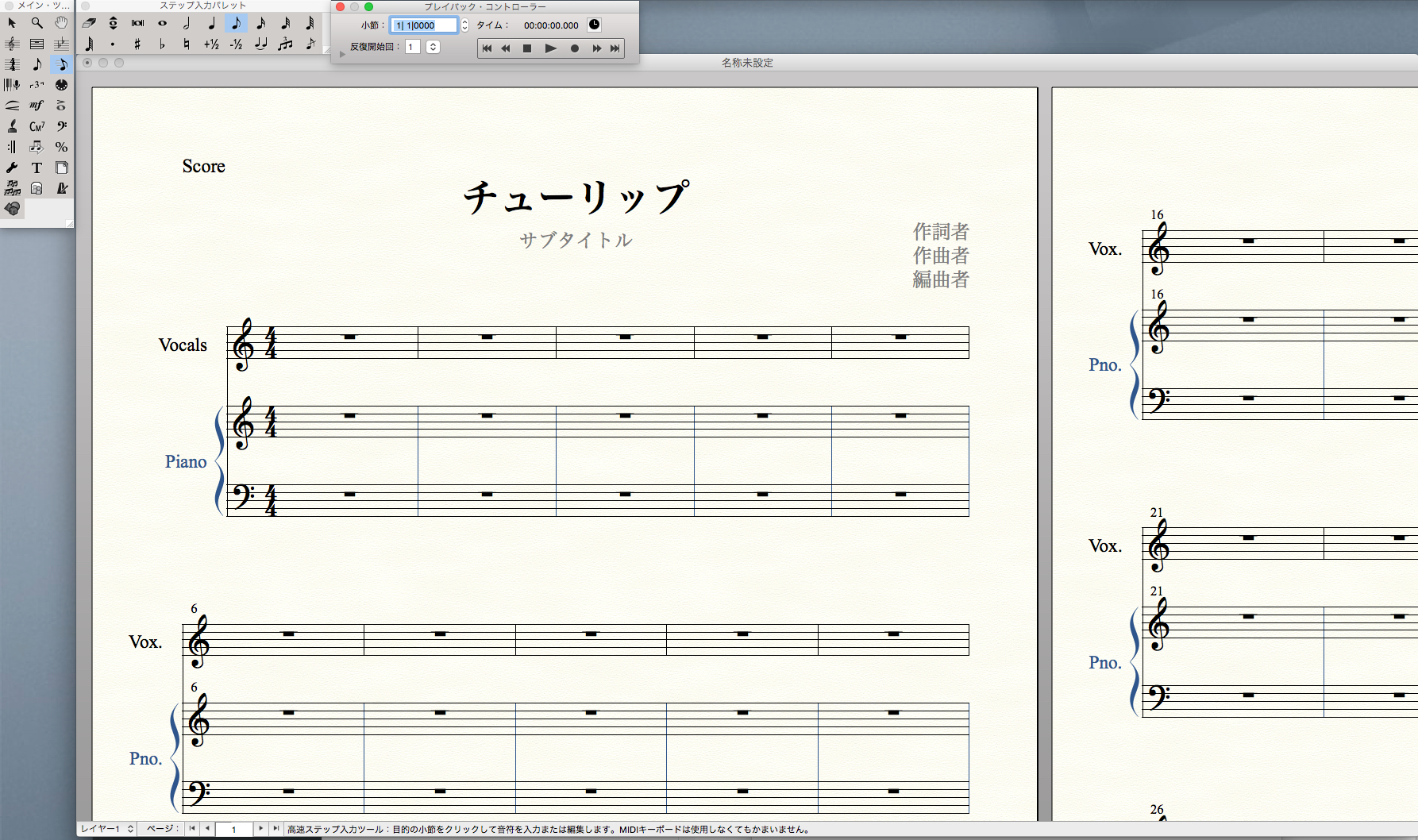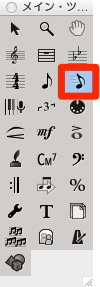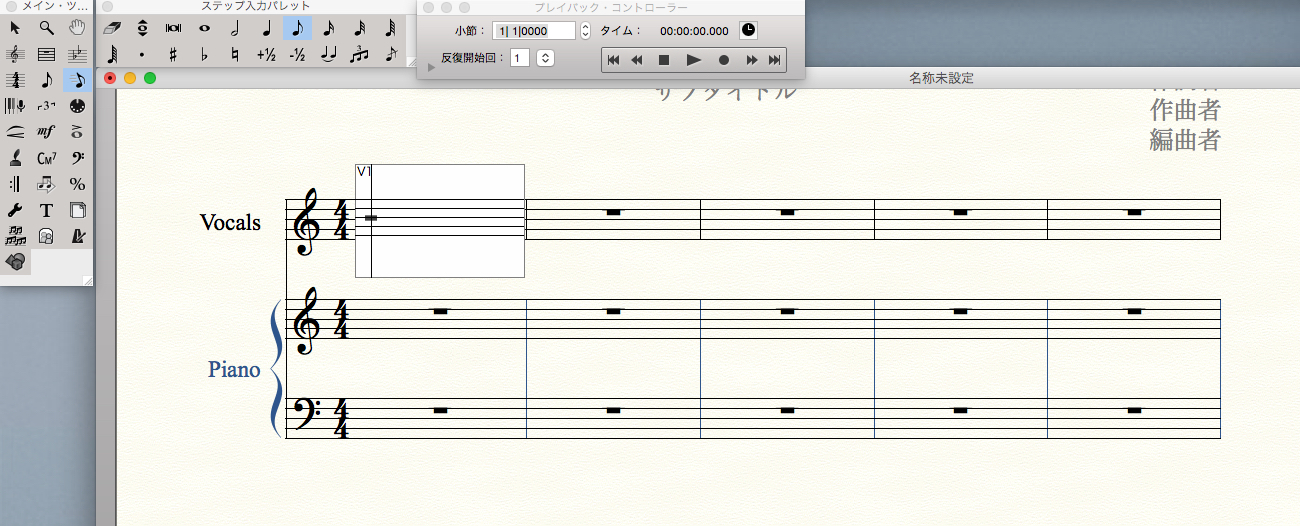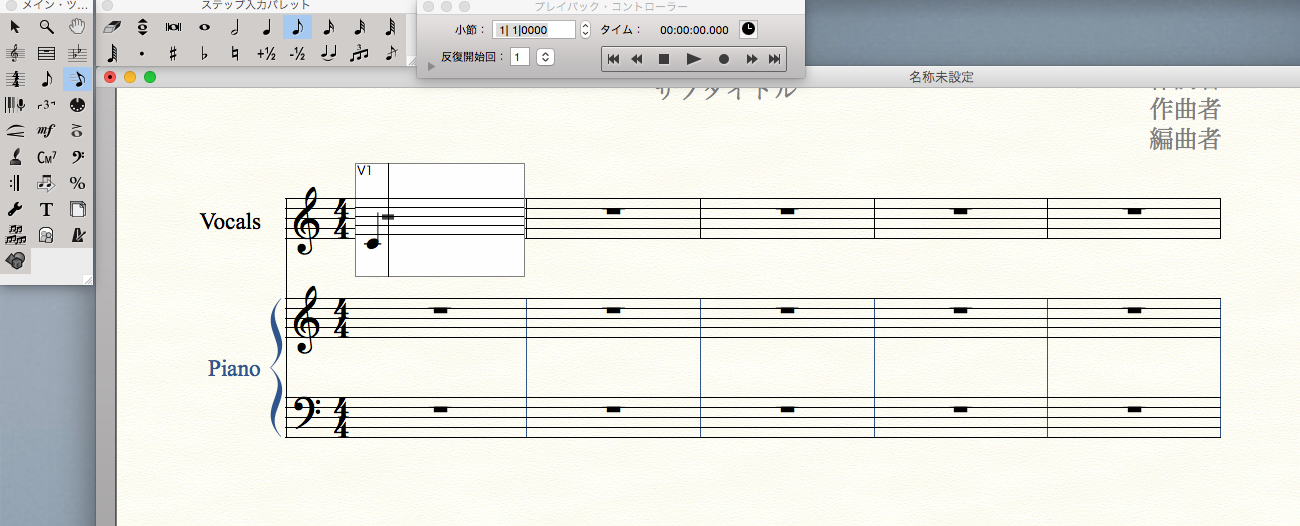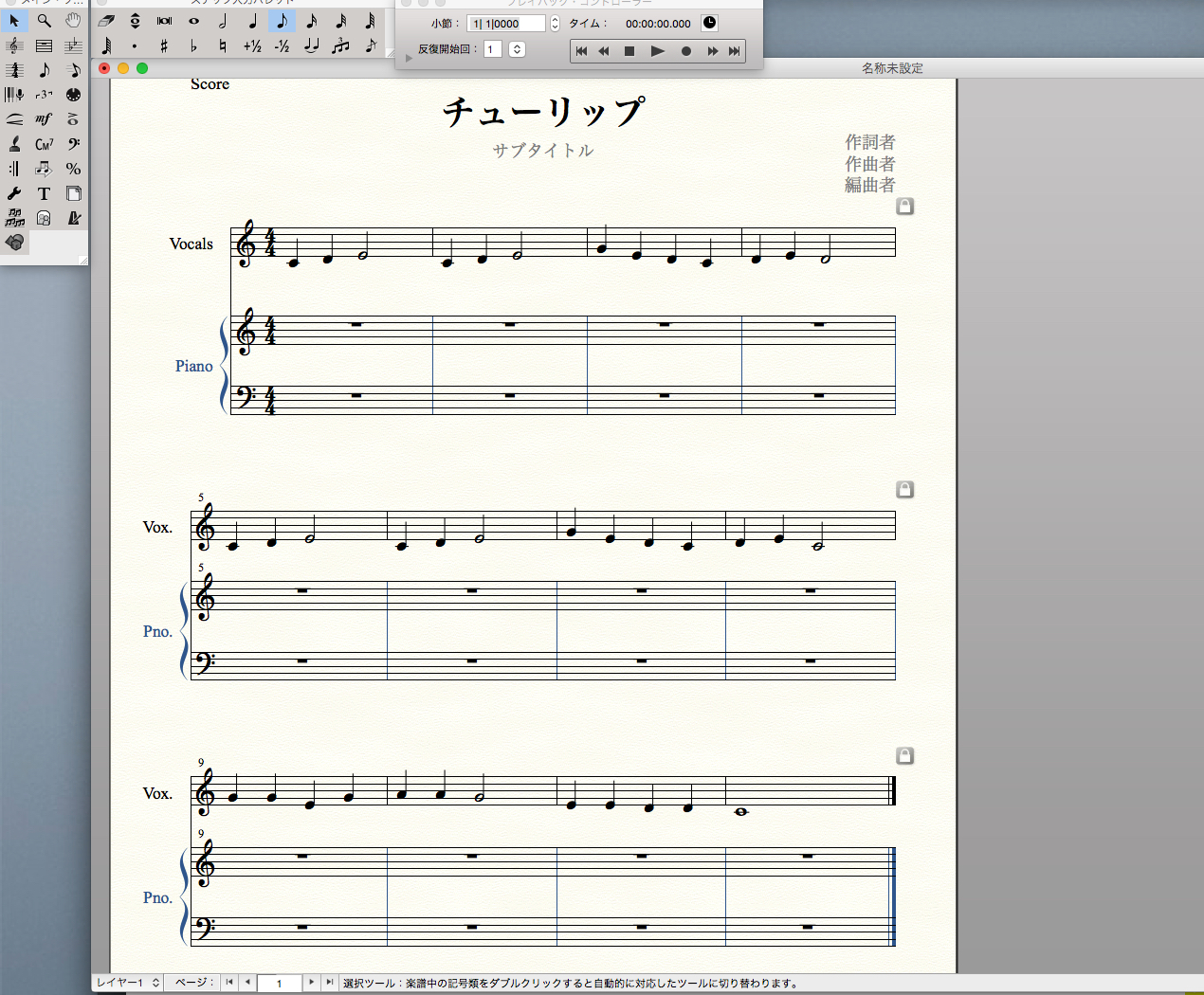音楽理論講座 1_リハーモナイズ
リハーモナイズとは?
「リハーモナイズ」Re+Harmonizeとは
ある旋律やメロディー、フレーズに対して、
すでに設定されているコード(和音)を付け替えるテクニックをいいます。
解説動画
リハーモナイズの素材となるメロディーを楽譜ソフトで準備する
ここでは、Finale(フィナーレ)という楽譜ソフトを使って、
リハーモナイズの作業をすすめていきます。
まずは、メロディーを五線に打ち込んでいく手順を追っていきます。
動画内では、Finale2012を使用していますが、
ここでは、最新版のFinale2014で置き換えて説明します。
「セットアップ・ウィザード」で、おおよその書式の外枠を決められます。
A4サイズを選択して、次へ
パート選択画面で、ボーカルを追加
さらにピアノを追加して、右端の上下矢印で、ピアノを下に移動します。
これでボーカルの段の下にピアノを配置できます。
ここでは「チューリップ」とタイトルだけを入力しておきます。
タイトルや作曲者名などは、後からでも自由に変更できます。
ここでも、4/4拍子とCメジャーですすめていきたいと思います。
このまま「完了」します。
このように空の五線紙が準備されます。
「セットアップ・ウィザード」についての、より詳しい解説は、
Finale講座の方にありますので、そちらも参照ください。
メロディーを入力する
直感的にマウスで音符を入力していく方法として「ステップ入力」がありますが、
ここでは、MIDIキーボードとテンキーの組み合わせで入力していく「高速ステップ入力」を説明します。
メインツールパレットから「高速ステップ入力ツール」を選択します。
入力したい段の五線内をクリックして、枠を表示させます。
MIDIキーボードで音の高さを指定して鍵盤を押さえたまま、
テンキーで数字をタイプすることによって音符が入力できます。
ここでは、MIDIキーボードで「C」を弾いて、
テンキーの「5」を押すことで「4分音符」が入力できました。
テンキーの数字が増えると、音価が倍になります。
例えば「6」は2分音符、
「7」は全音符、
逆に数字が減ることで、音価が半分になります。
「4」は8分音符、
「3」は16分音符…。となっています。
この要領でメロディーを入力して完成させます。
Finaleの各操作別のより詳しい解説は、
Finale講座の方にまとめてありますので、そちらも参照ください。
記事の担当 侘美 秀俊/Hidetoshi Takumi

武蔵野音楽大学卒業、映画/ドラマのサウンドトラック制作を中心に、数多くの音楽書を執筆。
オーケストレーションや、管弦楽器のアンサンブル作品も多い。初心者にやさしい「リズム早見表」がSNSで話題に。
北海道作曲家協会 理事/日本作曲家協議会 会員/大阪音楽大学ミュージッククリエーション専攻 特任准教授。
近年では、テレビ東京系列ドラマ「捨ててよ、安達さん。」「シジュウカラ」の音楽を担当するなど多方面で活躍中。
☟☟著書/作品は下記リンクから☟☟
- CATEGORY:
- DTMのための音楽理論